Memahami hasil perintah teratas Linux. Sebagai administrator sistem Linux, perintah teratas adalah perintah yang sering digunakan dan tugas harian kami, kami menggunakan beberapa kali perintah ini untuk melihat pemanfaatan sumber daya oleh proses di server. Perintah ini membantu kita menemukan proses mana yang menggunakan sumber daya sistem.
- Sysstat – Alat Pemantau Kinerja Sistem Linux
- Sekilas – Alat Pemantauan Sistem Linux Waktu Nyata
Dengan menggunakan artikel ini, saya mencoba menulis bagaimana menggunakan perintah dan memahami hasil top perintah pada sistem Linux
Cara Membaca Output Perintah Teratas Linux
Saat Anda menjalankan atas perintah di Linux, itu menunjukkan banyak hasil, di sini saya mencoba menunjukkan kepada Anda cara membacanya baris demi baris.
Baris Hasil #1
Hasil Baris 1 menunjukkan tentang waktu aktif server dari reboot terakhir, pengguna yang saat ini masuk dan beban CPU di server. Output yang sama dapat Anda temukan menggunakan Linux
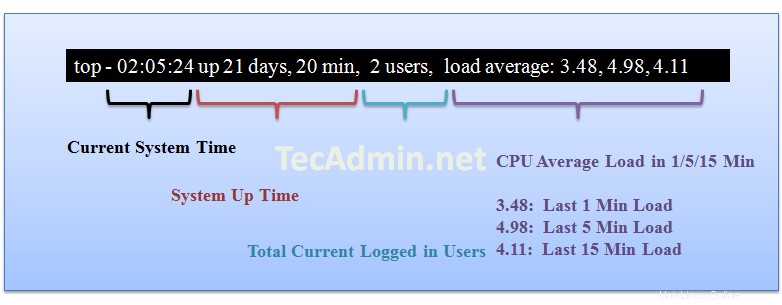
Baris Hasil #2
Baris 2 menunjukkan jumlah proses yang berjalan di server dan statusnya.
Baris Hasil #3
Baris ketiga menunjukkan status penggunaan CPU di server, Anda dapat menemukan di sini berapa banyak CPU yang gratis dan berapa banyak yang digunakan oleh sistem.
Mencuri waktu adalah waktu CPU virtual menunggu CPU nyata sementara hypervisor melayani prosesor virtual lain.
Definisi dari access.redhat.com
Baris Hasil #4
Baris 4 menunjukkan penggunaan memori di server, Anda dapat menemukan di sini berapa banyak memori yang digunakan, hasil yang sama dapat Anda temukan menggunakan
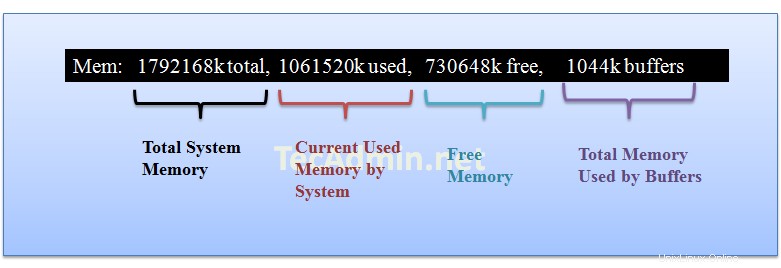
Baris Hasil #5
Baris 5 menunjukkan penggunaan memori swap di server, Anda dapat menemukan di sini berapa banyak swap yang digunakan, hasil yang sama dapat Anda temukan menggunakan
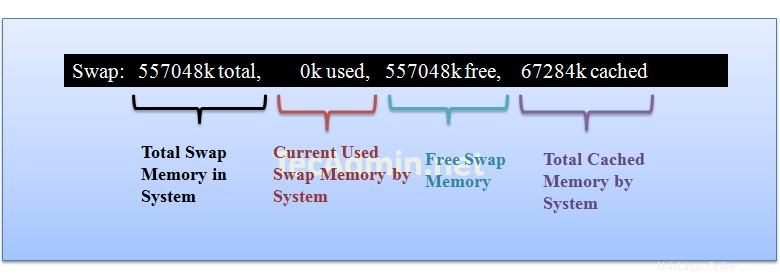
Baris Hasil #6 ( Proses yang Berjalan )
Dalam langkah ini Anda akan melihat semua proses yang berjalan di server dan ada detail tambahan tentangnya seperti di bawah ini.
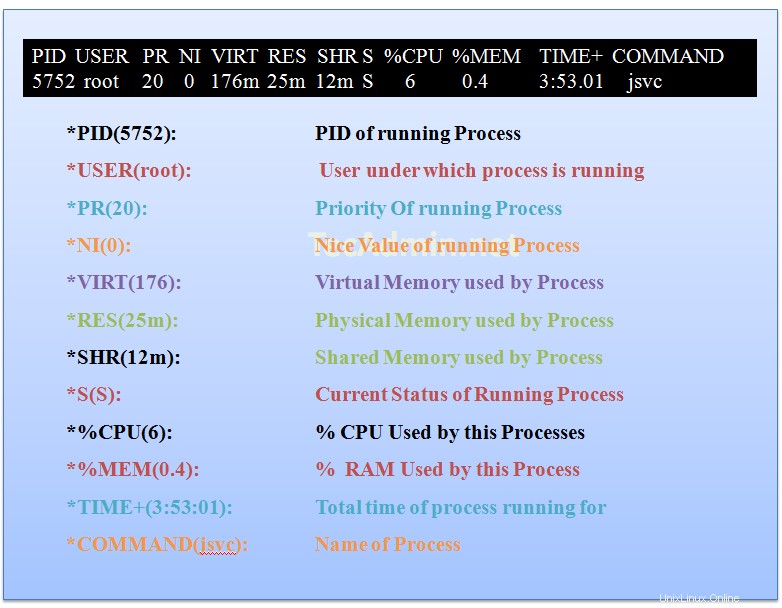
Hasil Singkat Berdasarkan Bidang Tertentu
Anda juga dapat mengurutkan hasil berdasarkan bidang tertentu. Gunakan kombinasi tombol berikut untuk melakukan short.
Press "SHIFT + F " and Select your choice below and pressENTER .A ( PID = Process Id )b ( PPID = Parent Process Pid )d ( UID= User Id )e ( USER = User Name )f ( GROUP = Group Name )g ( TTY= Controlling Tty )h ( PR = Priority )i ( NI = Nice value )j ( P = Last used cpu (SMP) )k ( %CPU = CPU usage )l ( TIME = CPU Time )n ( %MEM = Memory usage (RES) )o ( VIRT = Virtual Image (kb) )p ( SWAP = Swapped size (kb) )q ( RES= Resident size (kb) )r ( CODE = Code size (kb) )s ( DATA = Data+Stack size (kb) )t ( SHR= Shared Mem size (kb) )w ( S = Process Status )x ( COMMAND= Command name/line )